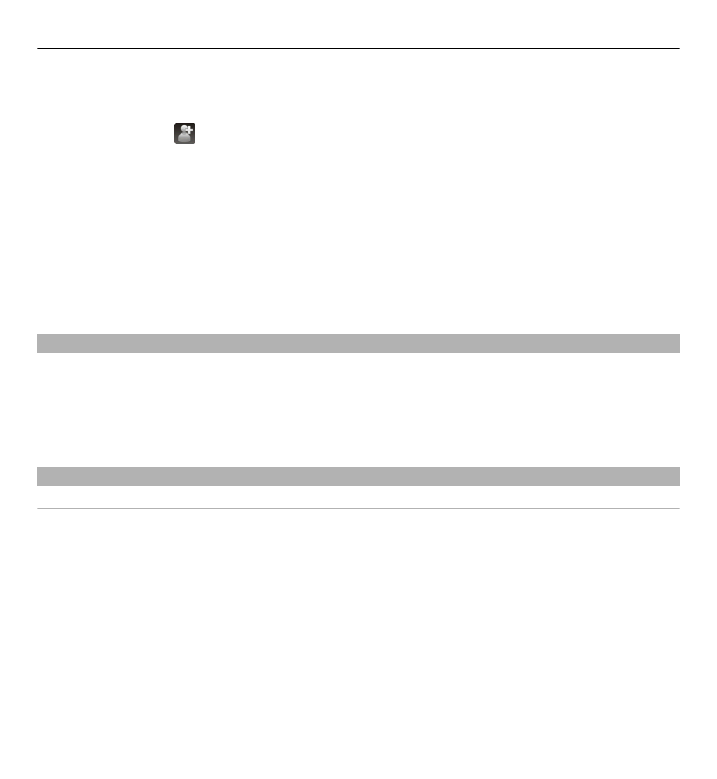
Дії із сенсорним екраном
Торкання та подвійне торкання
Щоб відкрити програму або інший елемент на сенсорному екрані, зазвичай
потрібно торкнутися його пальцем або пером. Проте, щоб відкрити зазначені
нижче об’єкти, їх необхідно торкнутися двічі.
•
Елементи списків у програмах, наприклад папка «Чернетки» у списку папок
у програмі «Повідомлення».
Порада: Якщо відкрити вікно зі списком, перший об’єкт буде відразу
виділений. Щоб відкрити виділений об’єкт, торкніться його один раз.
•
Програми та папки в меню, якщо використовується режим списку.
26 Початок роботи
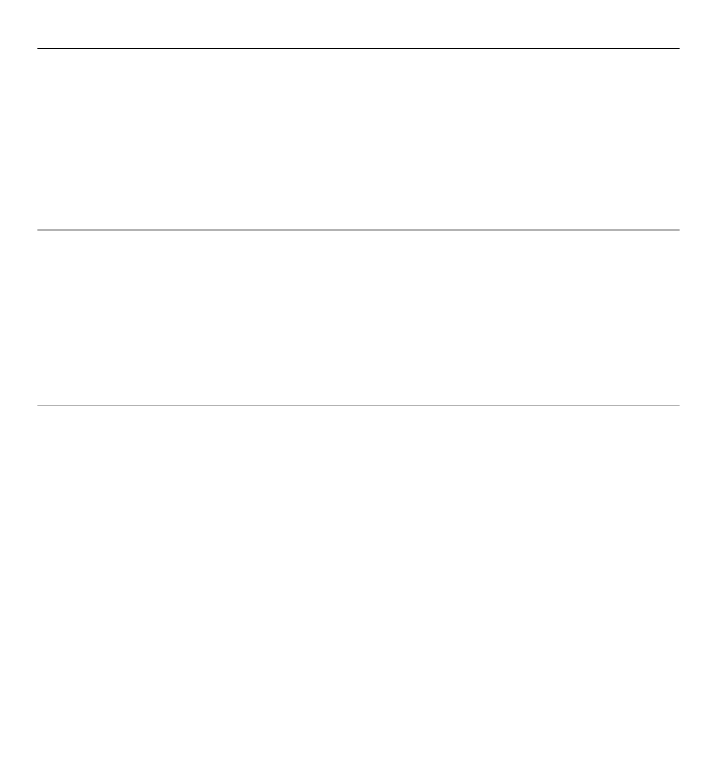
•
Файли у списку файлів, наприклад зображення у вікні зображень та відео
у програмі «Галерея».
Якщо торкнутися файлу або подібного об’єкта один раз, він не відкриється,
а стане виділеним. Щоб переглянути опції, доступні для об’єкта, виберіть
Опції
або, якщо можливо, виберіть піктограму на панелі інструментів.
Виберіть
В цій документації користувача відкрити програму або об’єкт одним або
подвійним торканням означає те саме, що й «вибрати» їх. Щоб послідовно
вибрати кілька об’єктів, пункти меню, які потрібно вибирати,
відокремлюються стрілками.
Щоб вибрати
Опції
>
Довідка
, торкніться
Опції
, а потім торкніться
Довідка
.
Перетягування
Для перетягування розташуйте свій палець або перо на екрані та проведіть
ним по екрану.
Для прокручування веб-сторінки вгору або вниз, перетягніть сторінку пальцем
або пером.
Початок роботи 27
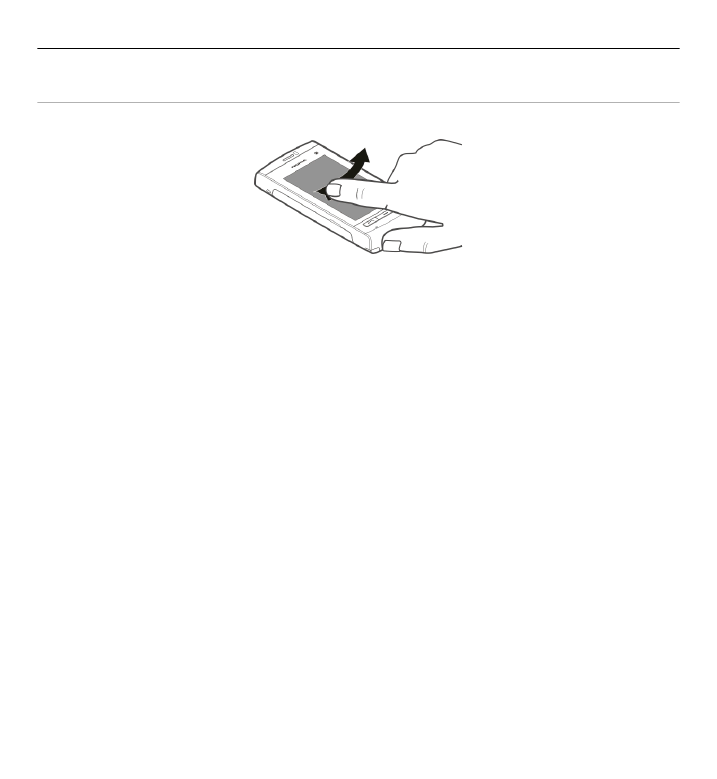
Швидке проведення по екрану
Щоб скористатися швидким проведенням, швидко проведіть пальцем або
пером ліворуч або праворуч по екрану.
Під час перегляду зображення, щоб переглянути наступне або попереднє
зображення, відповідно швидко проведіть по зображенню ліворуч або
праворуч.
Швидке проведення для розблокування сенсорного екрана
Щоб розблоковувати сенсорний екран, не відповідаючи на дзвінок, швидко
проведіть по екрану справа наліво. Тон дзвінка автоматично вимикається. Щоб
відповісти на дзвінок, натисніть клавішу дзвінка. Щоб відхилити дзвінок,
натисніть клавішу завершення.
Швидке проведення для відповіді на дзвінок
Щоб відповісти на вхідний дзвінок, швидко проведіть по екрану зліва направо.
Швидке проведення для вимикання сигналу будильника
Щоб вимкнути сигнал будильника, швидко проведіть по екрану зліва направо.
Щоб відкласти сигнал, швидко проведіть по екрану справа наліво.
28 Початок роботи
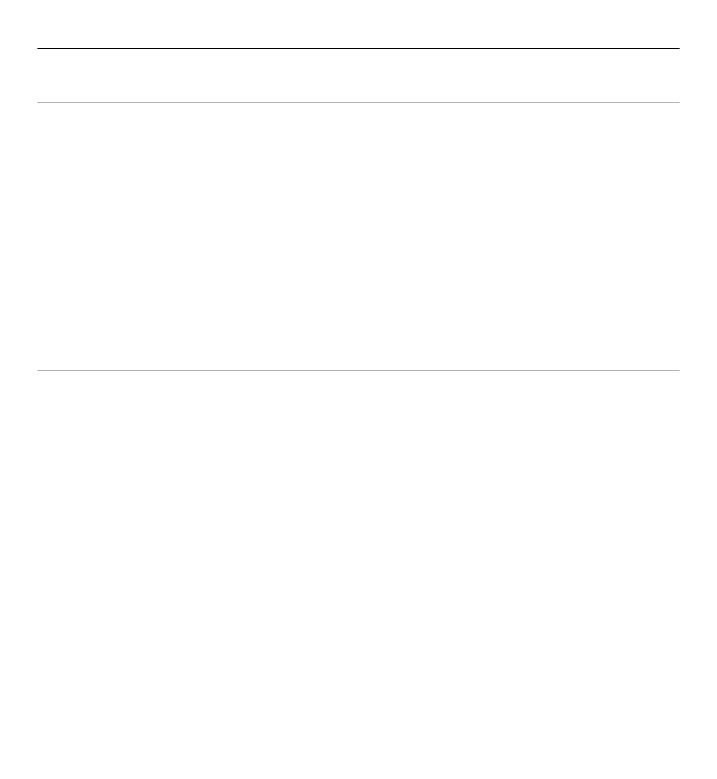
Прокручування
Для прокручування вверх або вниз списків, які мають смугу прокручування,
потягніть повзунок.
У деяких вікнах зі списками можна здійснювати прокручування, зафіксувавши
палець або перо на об’єкті у списку та потягнувши його вверх або вниз.
Для прокручування контактів розташуйте палець або перо на контакті та
потягніть його вверх або вниз.
Порада: Щоб переглянути короткий опис піктограми, поставте палець або
перо на піктограму. Не всі піктограми мають опис.
Підсвічування сенсорного екрана
Підсвічування сенсорного екрана вимикається після певного періоду
бездіяльності.
Щоб увімкнути підсвічування, торкніться екрана.
Якщо сенсорний екран і клавіші заблоковано, торкання екрана не вмикає
підсвічування.
Щоб розблокувати екран і клавіші, посуньте перемикач блокування.
Початок роботи 29